компаний проявили интерес к нашему продукту!
Узнайте, почему.


РазработчикуНовый
Начиная с версии 3.0.4.22893, доступно только в линейке тарифов PRO. Подробнее о тарифах можете узнать на странице Аренда аккаунта / Покупка лицензии.
Иногда может возникать ситуация, котогда необходимо подтягивать данные из "Клиентской базы" на сайт и наоборот. Для этих целей возможно использовать функцию синхронизации в CRM системе "Клиентская база".
Для того, чтобы разобраться как это возможно сделать, рассмотрим конкретный пример. В данном примере у нас есть программа и интернет-магазин. Наша задача - подтягивать счета из интернет-магазина в нашу программу.
1. Подключаемся по FTP к хостингу, на котором находится сайт, с которого в «Клиентскую базу» будут поступать счета, и создаем две папки - sync_in и sync_out, устанавливаем права на чтение запись в эти папки (желательно 777)
Примечание: имя папок может быть любым другим, соответствующим правилам создания контента на данном хостинге.
2. Открываем программу и переходим в "Настройки" - "Дополнительно"
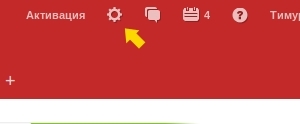
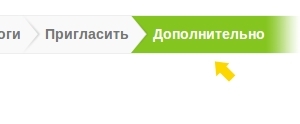
3. Переходим в раздел "Синхронизация" и добавляем новую синхронизацию
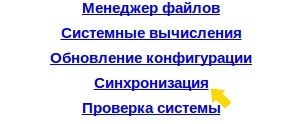
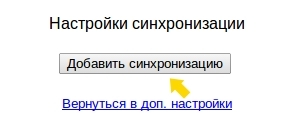
4. После нажатия на кнопку "добавить синхронизацию" откроется окно, в котором возможно будет задать следующие настройки синхронизации:

4. После изменения указанных выше настроек, появляются поля, в которые стоит внести параметры для подключения к серверу, на котором находится сайт. Эти данные идентичны тем, которые вносились бы при подключении к серверу при подключении с помощью FTP-менеджера (типа Filezilla). В полях "Папка выгрузки" и "Папка загрузки" указываем путь к созданным ранее папкам для синхронизации (sync_in и sync_out, соответственно).
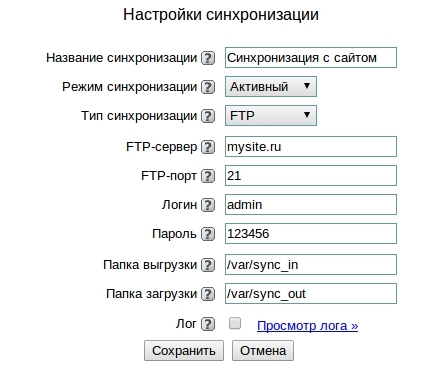
После добавления всех данных нажмите на кнопку "Сохранить".
Важно! Если в программе настроено несколько синхронизаций, для каждой синхронизации нужны отдельные папки загрузки и выгрузки.
Важно: В папках для выгрузки и загрузки должны быть созданы папки для синхронизации файлов. Название папки должно быть "files".
5. Настраиваем таблицу "Счета".
а. Переходим в настройки поля таблицы "Счета" и открываем поле "Категория". Добавляем новую категорию - "Сайт". Таким образом, мы сможем выделить из общей массы счета, добавленные по синхронизации.
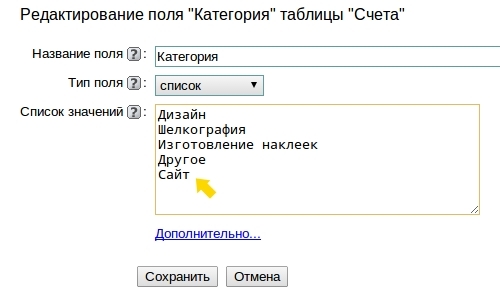
б. На основе этого поля создаем в таблице "Счета" фильтр. Условием фильтра будет "поле "Категория" равно "Текущий"
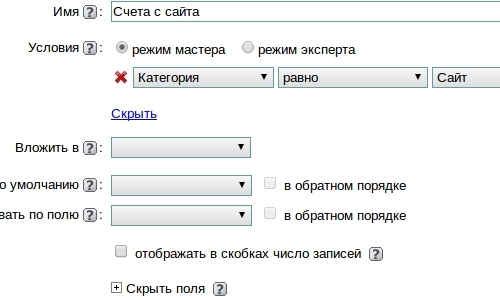
Также, раскрываем меню "Скрыть поля", ставим галочку рядом с полем "Категория" и ставим значение по умолчанию "Сайт"
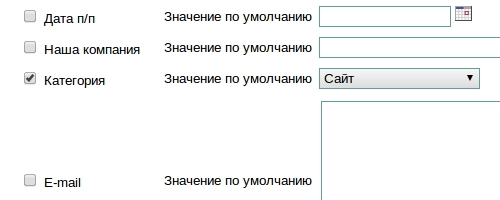
После этого, сохраняем фильтр.
6. Настраиваем поля, по которым будет происходить синхронизация. Для этого, возвращаемся в меню "Синхронизация", открываем настройку полей синхронизации, которую мы создали ранее. Выбираем таблицу "Счета" и, последовательно, выбираем все поля, в которые мы хотим добавлять информацию при синхронизации. Например, для начала, укажем поле "Сумма" и по нему укажем, что нас интересует только загрузка данных (односторонняя синхронизация). По аналогии можно создать задачи по загрузке информации в другие поля.
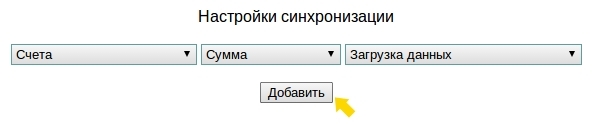
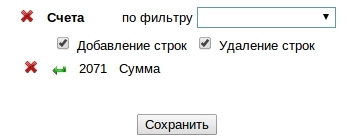
Аналогичным образом, добавим синхронизацию с полем "Описание".
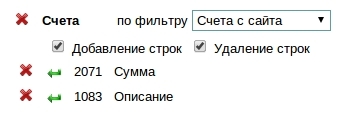
По мере добавления полей для синхронизации, необходимо указать в поле "По фильтру" значение "Сайт". Т.е. указать тот фильтр, который мы специально создали ранее.
Важно: Здесь стоит заметить, что рядом с названием полей "Сумма" и "Описание" показываются их ID (2071 и 1083, соответственно). Стоит запомнить их, т.к. онибудут нам необходимы для дальнейших действий по синхронизации.
Если в счетах, создаваемых на сайте, идет также разбивка позиций счета и есть необходимость загрузки их в соответствующую таблицу нашей программы, то необходимо предварительно подготовить таблицу "Позиции счета" аналогично пункту 5 данной документации. Например, так будет выглядеть задание синхронизации, если нам будет необходимо добавлять и общую информацию из счета и позиции счета.
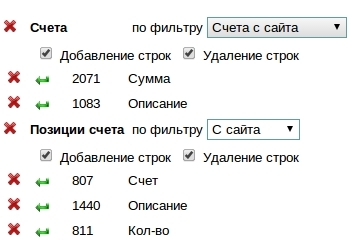
7. Требования к файлу, который будет загружаться в КБ.
Для того, чтобы данные корректно загрузились в программу, файл, в котором будет содержаться информация для загрузки должен соответствовать следующим требованиям
а. Файл должен иметь расширение .log (например такой - 2013-03-12_13-02-41.log) и должен загружаться в папку sync_in
б. Структура файла должна быть примерно следующая.
ID поля в которое загружается информация;Уникальный номер записи;Данные которые будут внесены в поле
При этом, каждая новая запись, должна быть в файле с новой строки.
Пример 1
Например, на сайте появился счет № 81 на сумму 9981 с описанием Покупка холодильника Samsung. В таком случае содержимое файла для импорта должно выглядеть примерно так
2071;81;9981
1083;81;Покупка холодильника Samsung
где
2071 и 1083 - ID полей "Сумма" и "Описание"
81 - Номер счета
9981 и "Покупка холодильника Samsung" - значения, которые добавляются в таблицу "Счета" в поля "Сумма" и "Описание" соответственно.
Пример 2
При заполнении счета на сайте указываются также его позиции. И у нас появился счет № 81 с общим описанием "Покупка холодильника Samsung" на сумму 9981 рублей со следующими позициями:
Холодильник - 2шт
Доставка - 1 шт.
Т.к. каждая добавляемая запись должна быть уникальной, то для позиций счета вместо номера счета будет записывать номер счета + номер позиции по этому счету.
В результате, для того, чтобы загрузить информацию как в таблицу "Счета", так и "Позиции счета" файл должен выглядеть примерно так
2071;81;9981
1083;81;Покупка холодильника Samsung
807;81-1;81
1440;81-1;Холодильник
811;81-1;2
807;81-2;81
1440;81-2;Доставка
811;81-2;1
Мы отправили SMS c кодом на номер
SMS придёт в течение
Если вам не пришла смс с кодом, для регистрации аккаунта напишите нам
Благодарим за регистрацию, скоро мы свяжемся с вами
По данному функционалу ведутся технические работы, будем рады Вас видеть через некоторое время


Объедините всю информацию
компании в единой базе

Подключайте сотрудников
и управляйте их доступом

Создавайте собственные
таблицы и отчеты

Выписывайте счета
и создавайте собственные
шаблоны документов

Проводите персонализированные
E-mail и SMS рассылки

Создавайте собственные
напоминания

Ведите учет событий
в календаре

Не волнуйтесь о безопасности,
все данные защищены

Проводите поиск
по любым параметрам
и фильтрам

Интегрируйтесь с сайтом
и получайте заявки прямо в базу

До начала работы
осталось совсем чуть-чуть!